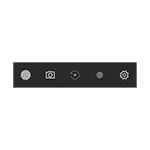
Kemampuan untuk merekam layar hanya dengan cara sistem yang baik, namun beberapa pengguna menghadapi kenyataan bahwa panel permainan muncul di mana tidak perlu dan mencegah pekerjaan dengan program. Dalam instruksi yang sangat singkat ini - cara menonaktifkan Windows 10 panel permainan sehingga tidak muncul.
Catatan: Secara default, panel permainan terbuka menggunakan Win + G kombinasi tombol (di mana WIN adalah kunci dengan OS lambang). Dalam teori adalah mungkin bahwa Anda entah bagaimana secara acak menekan tombol-tombol ini. Sayangnya, tidak mungkin untuk mengubahnya (hanya menambah kombinasi tombol tambahan).
Melepaskan panel permainan di Xbox Windows 10 Lampiran
Pengaturan layar tertanam layar Windows 10, dan, sesuai, panel permainan yang terletak di aplikasi Xbox. Untuk membukanya, Anda dapat memasukkan nama aplikasi dalam pencarian taskbar.
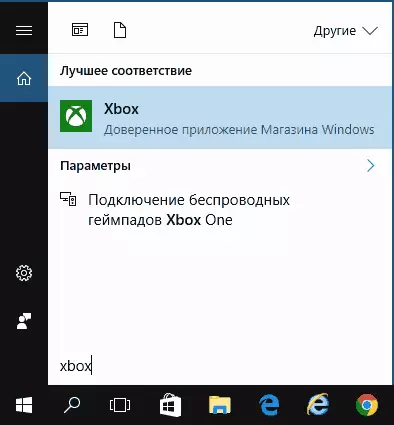
langkah-langkah shutdown yang lebih lanjut (yang akan menonaktifkan panel benar-benar jika "parsial" shutdown yang diperlukan, ini dijelaskan kemudian di manual) akan terlihat seperti ini:
- Pergi ke pengaturan aplikasi (gigi gambar di sebelah kanan bawah).
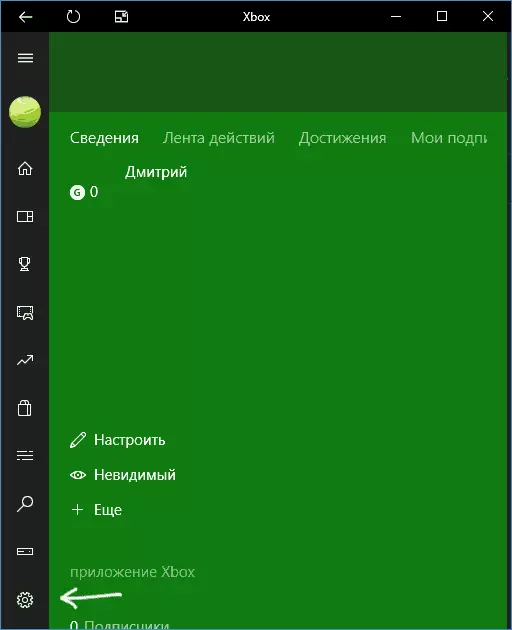
- Buka "DVR untuk Games" tab.
- Nonaktifkan "Buat Putar Klip dan Snapshots Layar menggunakan DVR"
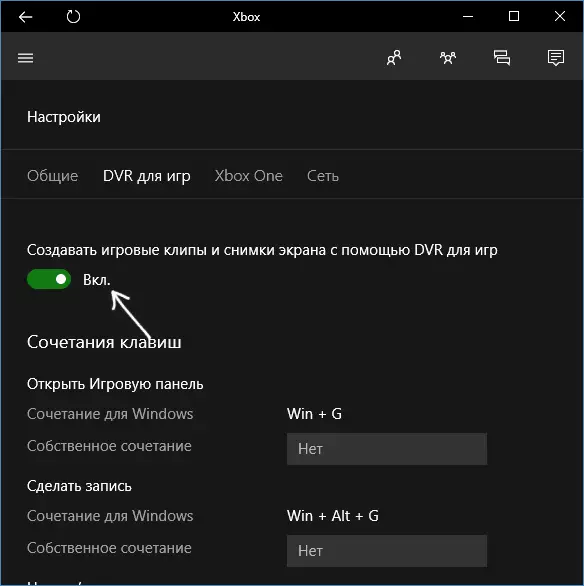
Setelah itu, Anda dapat menutup aplikasi Xbox, panel permainan tidak akan muncul lagi, adalah mustahil untuk menyebutnya dan tombol Win + G.
Selain shutdown penuh panel permainan, Anda dapat menyesuaikan perilakunya sehingga tidak begitu mengganggu:
- Jika Anda klik pada tombol pengaturan pada panel permainan, Anda dapat menonaktifkan penampilannya ketika Anda memulai permainan dalam modus layar penuh, serta petunjuk layar.
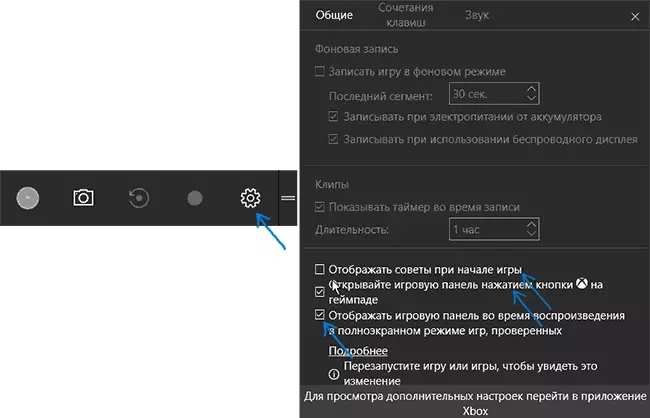
- Ketika muncul pesan "Untuk membuka panel permainan, Anda hanya memiliki Win + G" Anda dapat menempatkan tanda "tidak lagi menunjukkan hal itu."
Dan cara lain untuk menonaktifkan panel permainan dan DVR untuk game di Windows 10 - menggunakan registry editor. registri memiliki dua nilai yang bertanggung jawab untuk pekerjaan fitur ini:
- AppCaptureEnabled di bagian HKEY_CURRENT_USER \ Software \ Microsoft \ Windows \ CurrentVersion \ GamedVR
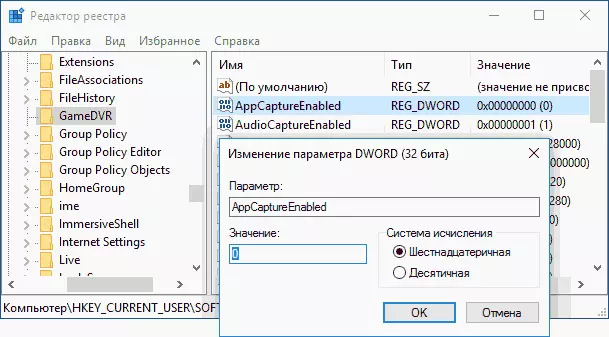
- GamedVR_Enabled di bagian HKEY_CURRENT_USER \ SYSTEM \ GameConfigstore
Jika Anda ingin menonaktifkan panel permainan, mengubah nilai-nilai ke 0 (nol) dan, sesuai, per unit untuk dimasukkan.
Itu semua, tetapi jika sesuatu tidak bekerja atau tidak bekerja seperti yang diharapkan - menulis, kita akan mengerti.
